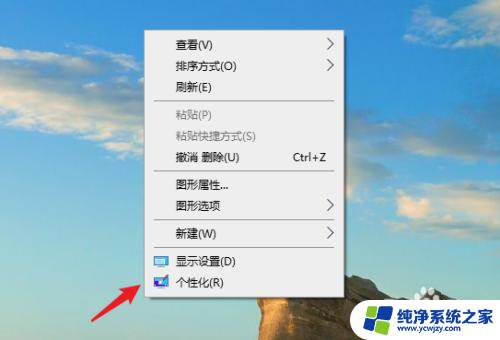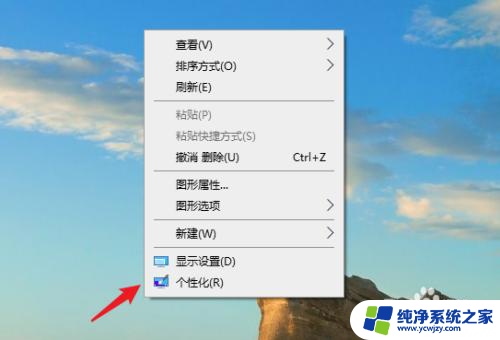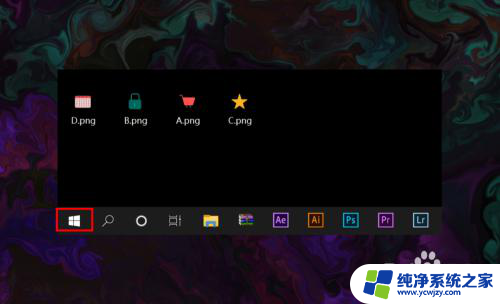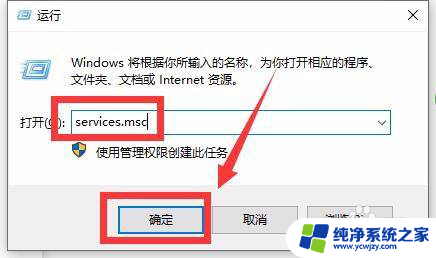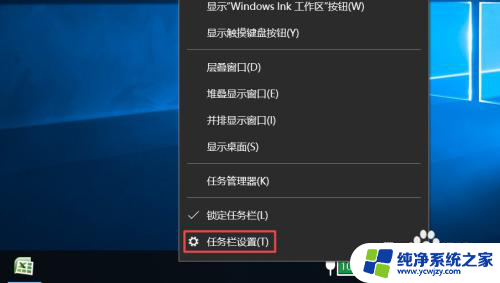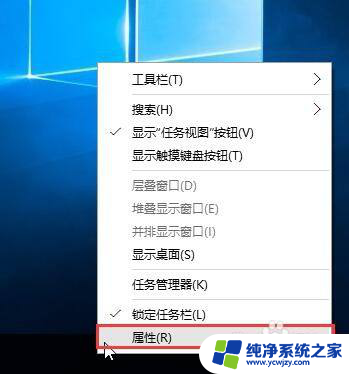win10网络图标异常 win10系统右下角网络图标消失怎么办
win10网络图标异常,在使用Win10系统时,我们可能会遇到一些网络图标异常的情况,例如右下角的网络图标突然消失了,这种情况下,我们可能会感到困惑和不知所措,不知道应该如何解决这个问题。网络图标在操作系统中起着非常重要的作用,它可以方便我们查看网络连接状态,进行网络设置等操作。当网络图标消失时,我们可能无法快速了解当前网络连接的状态,给我们的使用造成一定的不便。当Win10系统右下角的网络图标消失时,我们应该如何解决呢?接下来本文将为大家介绍几种可能的解决方法,以帮助大家解决这个问题。
步骤如下:
1.在win10系统桌面上,开始菜单。右键,运行。
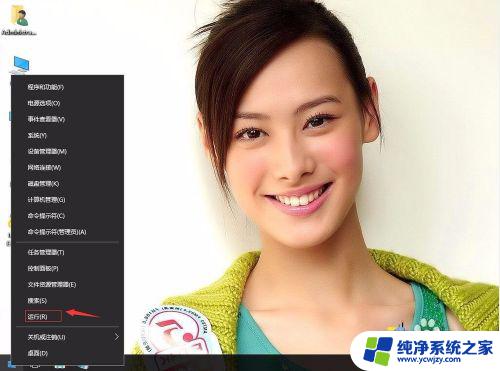
2.输入CMD,确定。
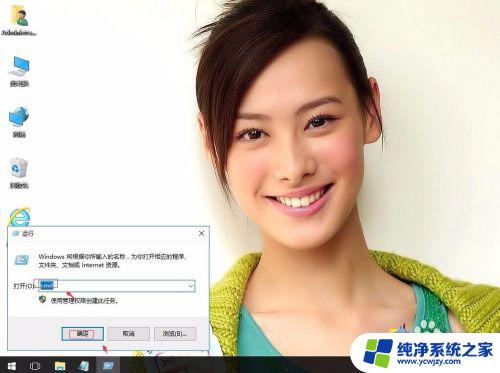
3.输入cd..。回车,再cd..。回车。
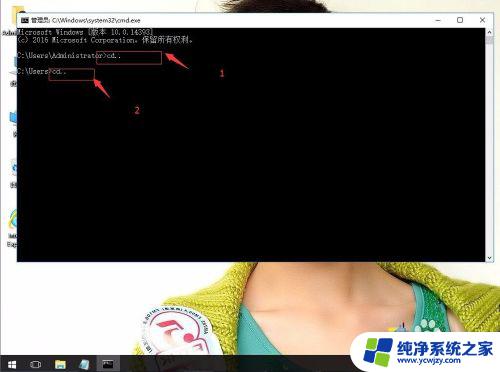
4.再输入命令:
net localgroup administrators localservice /add
net localgroup administrators networkservice /add
回车。
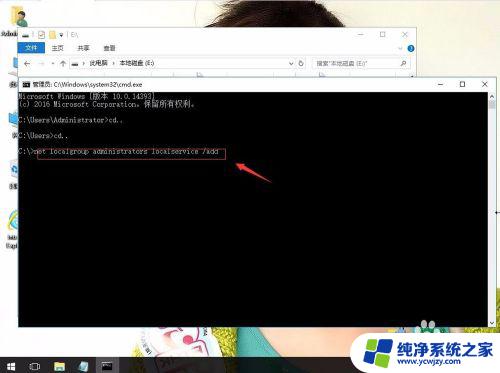
5.关闭所有窗口。电脑重启,这样就生效了。
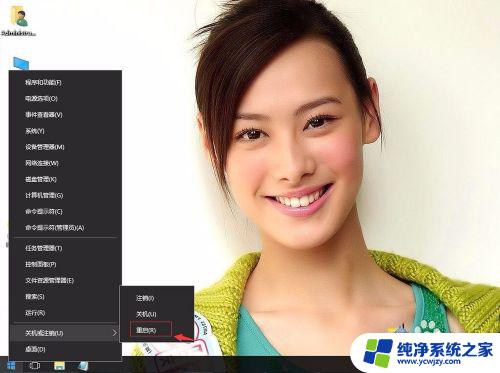
以上就是win10网络图标异常的全部内容,如果您也遇到了此问题,可以根据本文所提供的方法来解决,希望这篇文章对您有所帮助。